Fallout Musim 2 Tarikh Tayangan: Disember 2025
Tarikh keluaran Fallout Musim 2 ditetapkan pada Disember 2025 di Prime Video. Dapatkan kemas kini terkini tentang pelakon, butiran plot dan perkara yang diharapkan daripada musim baharu.
Hulu ialah perkhidmatan penstriman video teratas, tetapi ia masih menimbulkan ralat dari semasa ke semasa. Contohnya, kod ralat Hulu P-TS207 menandakan masalah main balik dengan peranti, yang memerlukan perhatian anda.
Terdapat pelbagai pendekatan untuk menyelesaikan isu ini. Jadi, sebelum berhubung dengan sokongan teknologi Hulu, lebih baik untuk melalui penyelesaian di bawah. Jangan risau kerana kami akan membimbing anda setiap langkah.

Bagaimana untuk membetulkan kod ralat Hulu P-TS207
Lihat penyelesaian berikut yang akan membantu anda membaiki kod ralat Hulu P-TS207. Kami mengambil kira platform Windows 10, Mac, Android dan iOS.
1. Mulakan semula apl Hulu
Bermula dengan tindakan mudah: memulakan semula apl Hulu. Cuma pastikan anda menutup prosesnya dengan betul sebelum melancarkannya semula.
Bagaimana untuk memulakan semula aplikasi Hulu pada Android:
Bagaimana untuk memulakan semula aplikasi Hulu pada iOS:
2. Kemas kini apl Hulu
Adalah idea yang baik untuk mengemas kini aplikasi anda kepada versi terkini, dan Hulu tidak terkecuali. Sama ada anda menjalankan Windows 10, Android atau IOS, inilah perkara yang perlu anda lakukan.
Cara mengemas kini apl Hulu pada Windows 10:
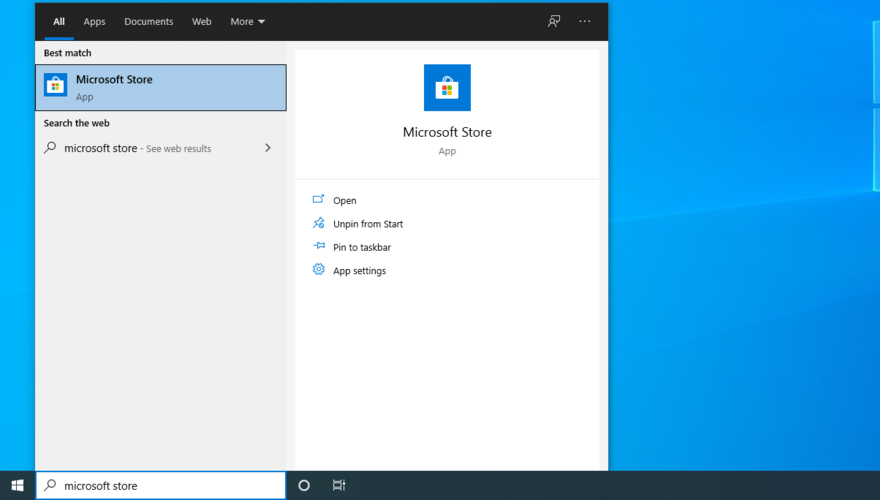
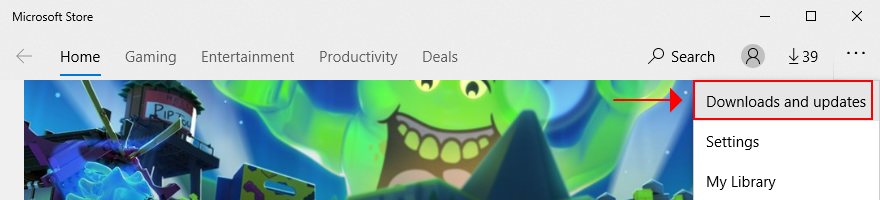
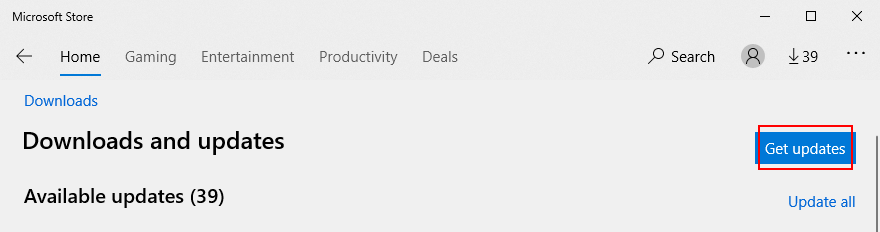
Cara mengemas kini apl Hulu pada Android:
Cara mengemas kini apl Hulu pada iOS:
3. Mulakan semula pelayar web
Jika anda menggunakan komputer Windows atau Mac dan menggunakan penyemak imbas web untuk cuba menonton filem dan rancangan TV kegemaran anda dalam talian tetapi terjumpa kod ralat Hulu P-TS207 sebaliknya, anda harus memulakan semula pelayar web anda dan cuba mengakses akaun Hulu anda sekali lagi.
Bagaimana untuk memulakan semula pelayar web dengan betul pada Windows 10 (contoh Chrome):
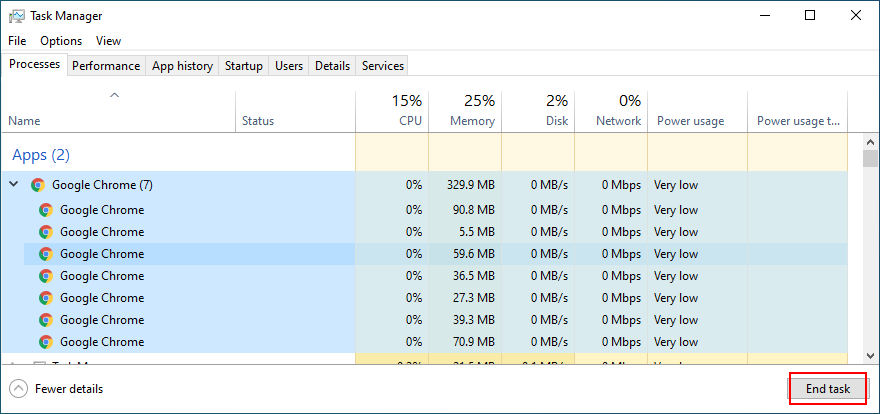
Jika anda tidak boleh mengakses Pengurus Tugas, anda boleh menggunakan Prompt Perintah:
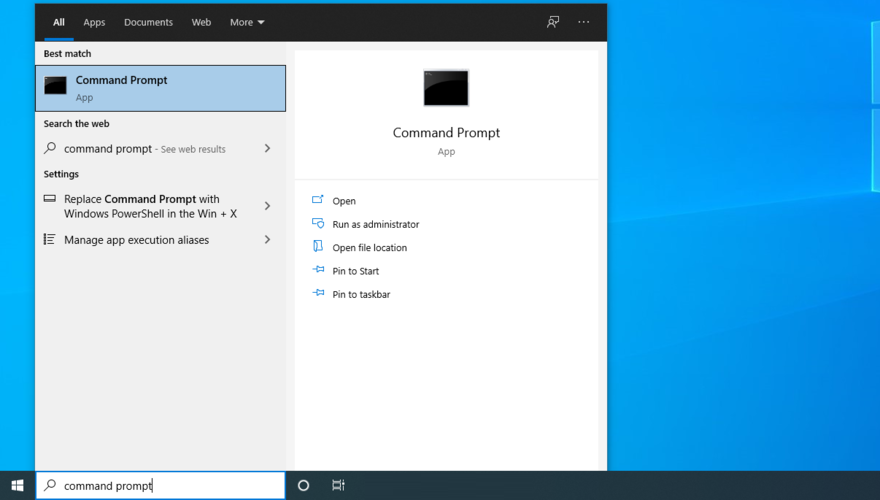
tasklistdan tekan Enter untuk melihat semua tugasan aktiftaskkill /f /im chrome.exe /tjika anda menggunakan Chrome. Jika tidak, gantikan chrome.exedengan proses pelayar web anda. Tekan Enter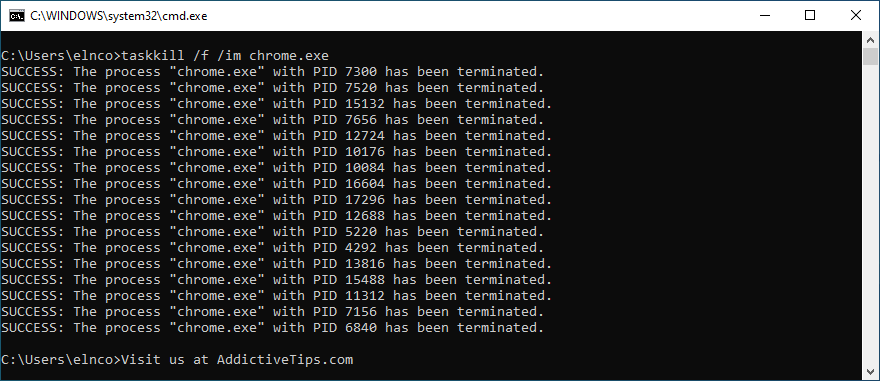
Cara memulakan semula pelayar web dengan betul pada Mac:
Satu lagi idea yang baik ialah cuba menggunakan penyemak imbas yang berbeza, sekurang-kurangnya untuk menyemak sama ada kandungan Hulu anda berfungsi tanpa ralat. Ia akan membantu anda menentukan masalah dengan penyemak imbas anda.
Contohnya, anda mungkin perlu memasang semula atau mengemas kini penyemak imbas, menetapkan semula tetapannya kepada lalai, serta melumpuhkan sebarang tambahan pihak ketiga yang mungkin mengganggu penstriman video.
4. Kemas kini pelayar web anda
Anda harus sentiasa menjalankan versi terkini pada penyemak imbas web untuk menikmati pengalaman navigasi dalam talian yang lancar malah mengelak daripada menghadapi isu main balik seperti kod ralat Hulu P-TS207. Secara lalai, penyemak imbas anda harus mengesan dan memasang kemas kini baharu secara automatik. Walau bagaimanapun, tidak salah untuk menyemak kemas kini secara manual sekiranya terdapat sesuatu yang tidak kena dengan tetapan itu.
Cara mengemas kini Google Chrome:
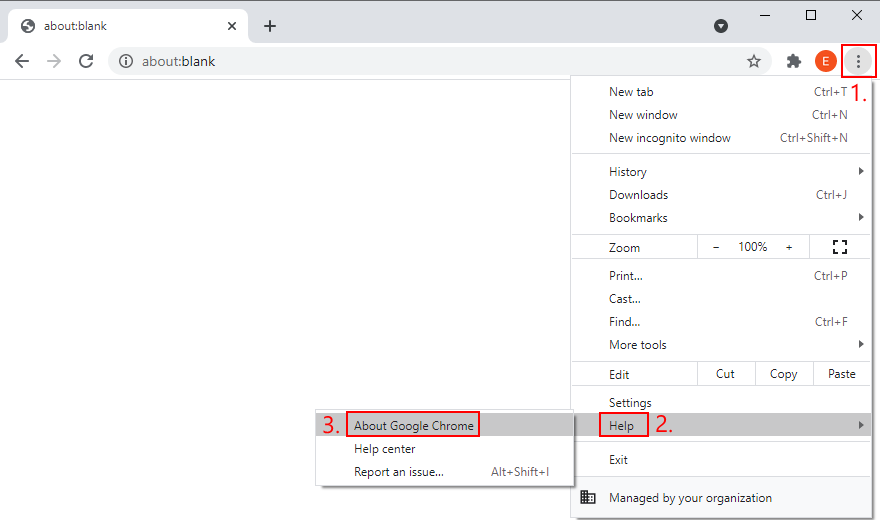
chrome://settings/help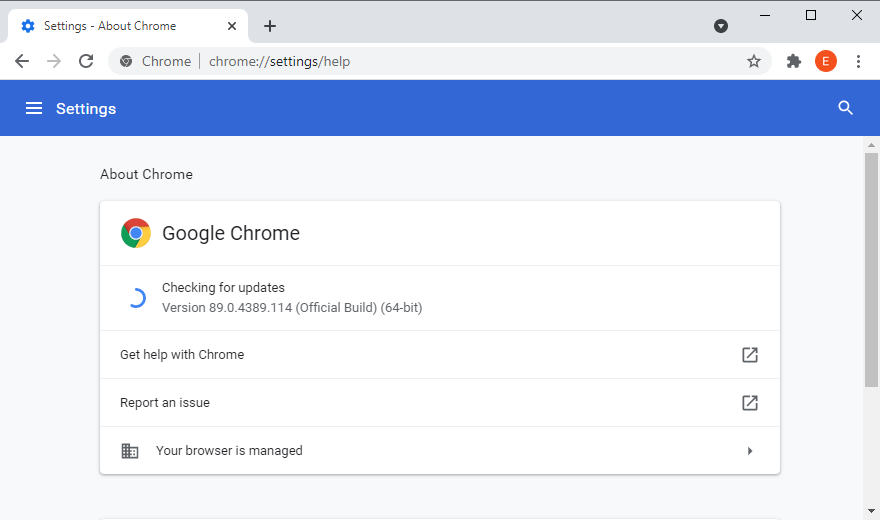
Cara mengemas kini Mozilla Firefox:
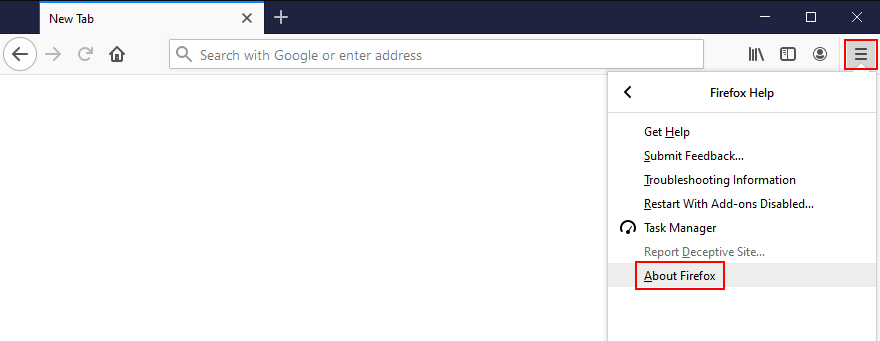
Cara mengemas kini Microsoft Edge:
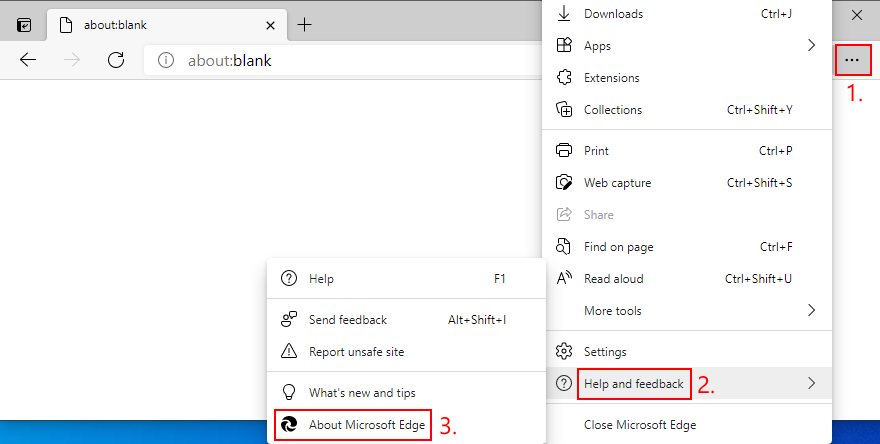
edge://settings/help 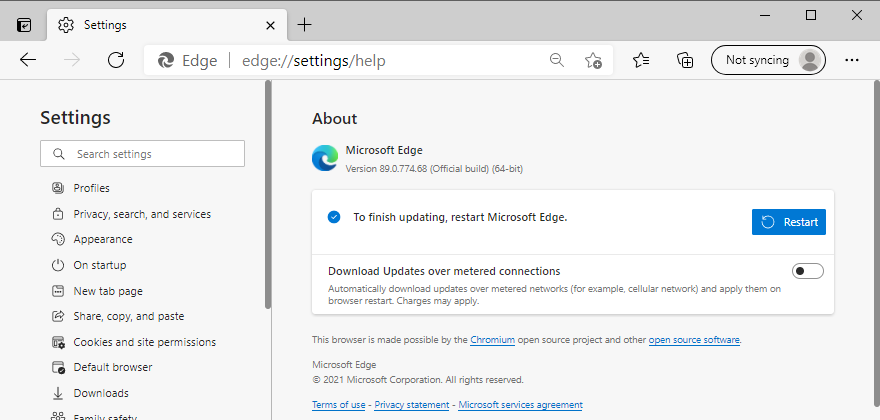
4. Kitar kuasa peranti anda
Kitaran kuasa bermakna mematikan semua peranti anda, mencabut plagnya dan menunggu seketika sebelum menghidupkannya semula. Ini cara yang berkesan untuk menghapuskan isu main balik penstriman seperti kod ralat Hulu P-TS207. Berikut ialah perkara yang perlu anda lakukan:
5. Kemas kini sistem pengendalian anda
Sistem usang mungkin mengalami masalah grafik. Sebaliknya, ini boleh menjejaskan keseluruhan pemain media dan perkhidmatan penstriman video anda, termasuk Hulu. Walau bagaimanapun, anda boleh menyelesaikan masalah ini dengan mendapatkan kemas kini sistem terbaharu.
Bagaimana untuk mengemas kini Windows 10:
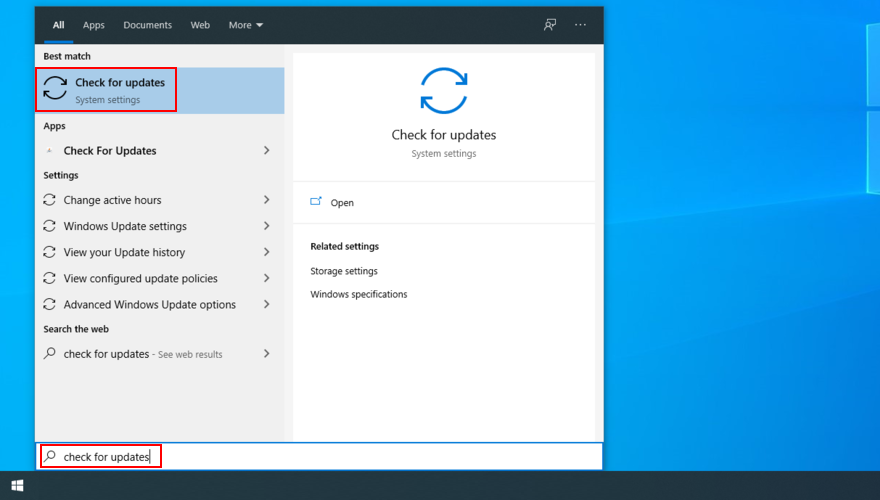
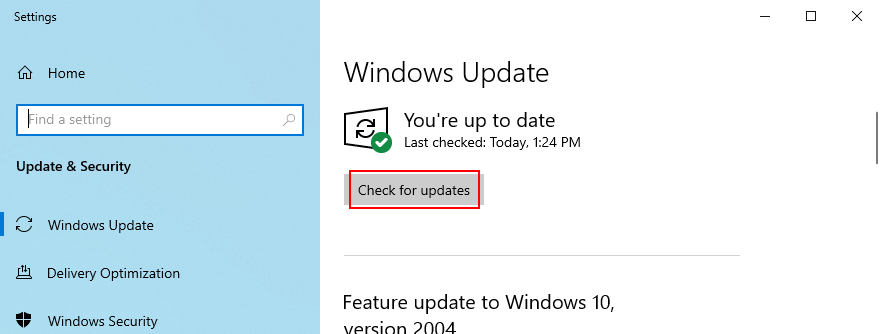
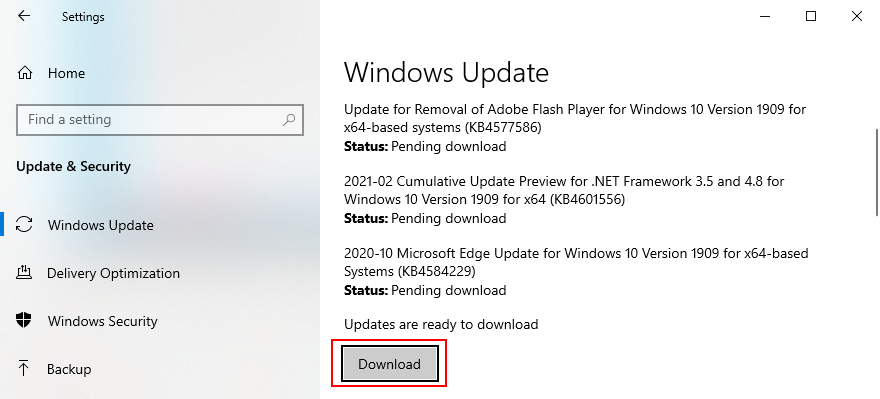
Cara mengemas kini Mac:
Cara mengemas kini Android:
Cara mengemas kini iOS:
6. Urus peranti Hulu
Many users have reported that Hulu starts showing playback error codes like P-TS207 when there are too many devices associated with the same Hulu account.
To solve this issue, you should remove associations for all Hulu devices and then reconnect the one that’s currently giving you trouble. Here’s how:
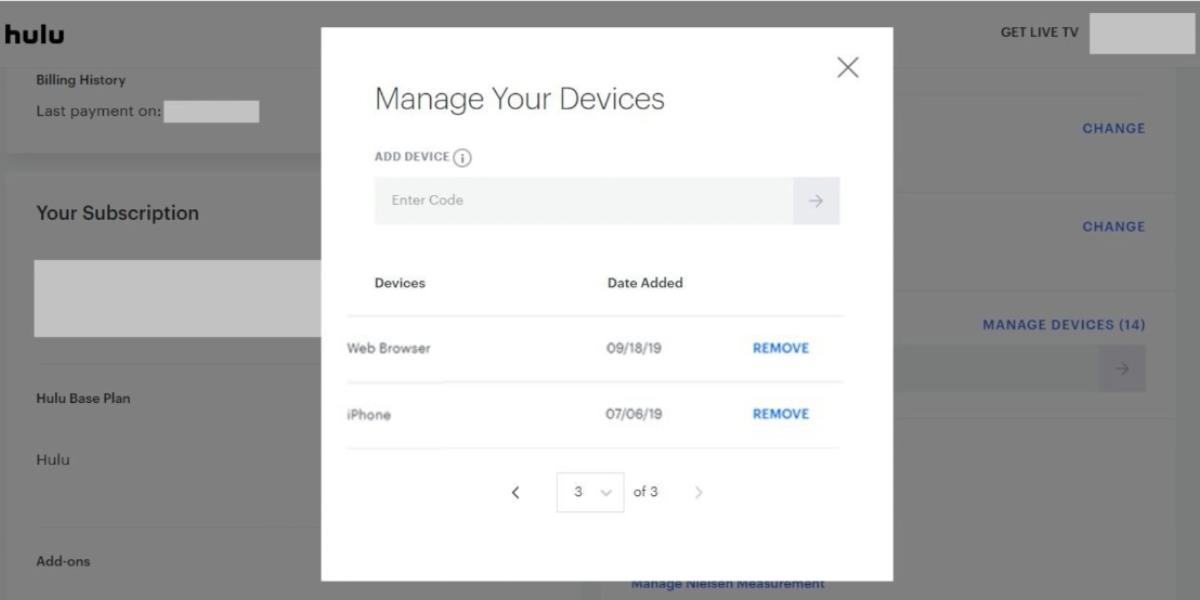
7. Clear the app cache
The Hulu app temporarily saves files in your device’s cache, in order to retain various information about your activity. Normally, the cache gets cleared on a regular basis, but there might be something not functioning correctly, which requires your attention.
How to clear Hulu app cache on Android:
How to clear Hulu app cache on iOS:
8. Clear browsing cache
Similarly, if you’re using a web browser to watch Hulu on a desktop, laptop or tablet, you should clear the browsing cache. The fastest way to do this is by hard-refreshing the browser. Go to the Hulu tab and press Ctrl + Shift + R, Ctrl + F5, or Shift + F5 on Windows (or Shift + Command + R on Mac).
It will clear the cache of the current session. However, if you want to clear the cache for all visited websites, here’s what you need to do.
How to clear Chrome cache on Windows and Mac:
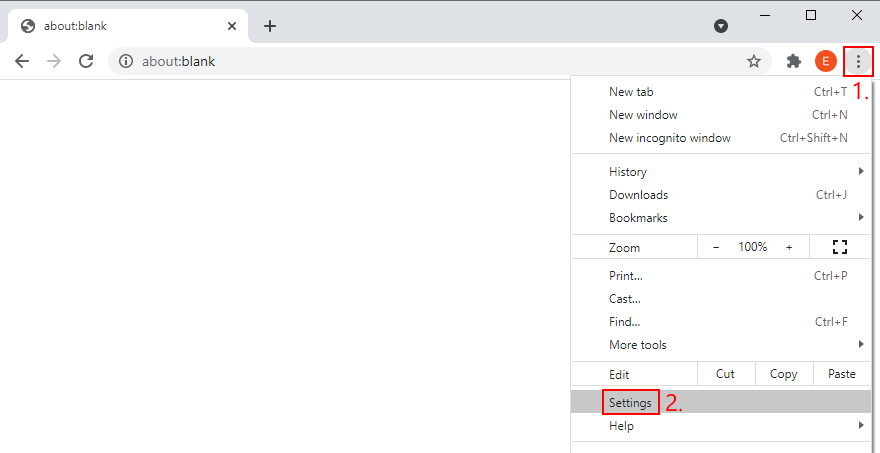
chrome://settings/clearBrowserData address) 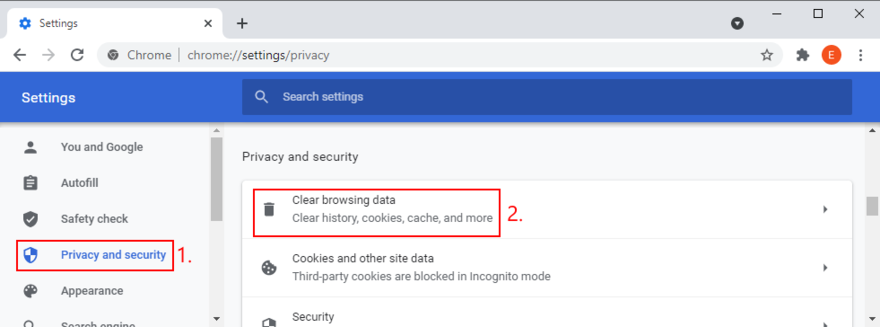
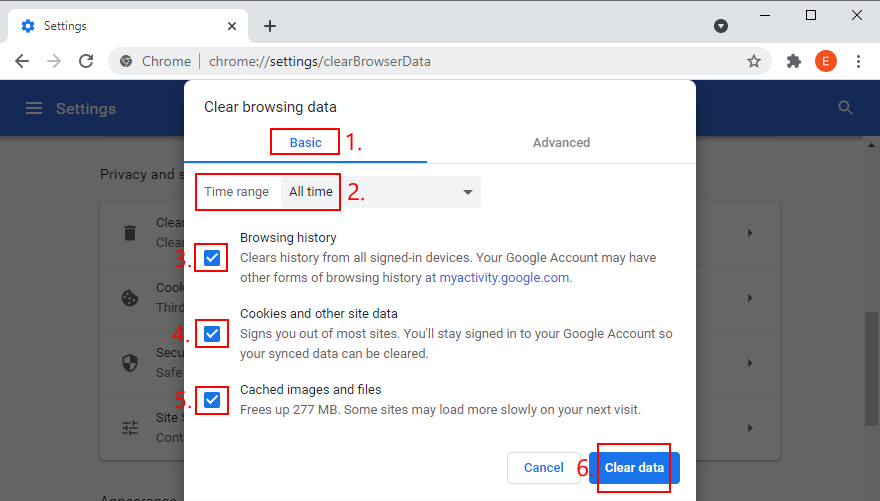
How to clear Firefox cache on Windows and Mac:
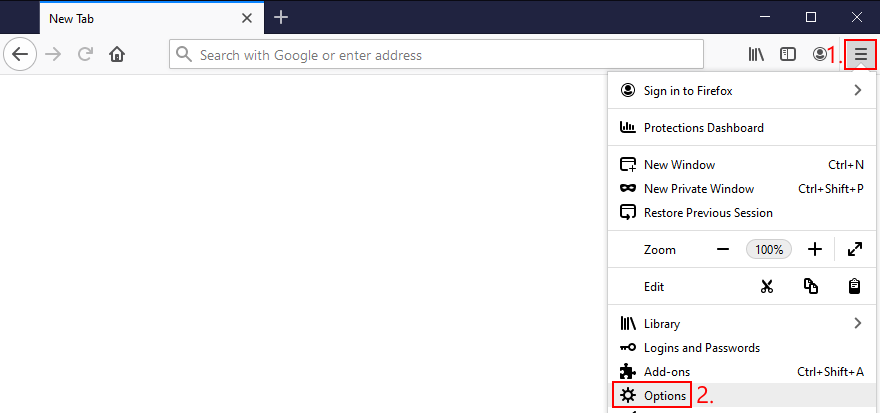
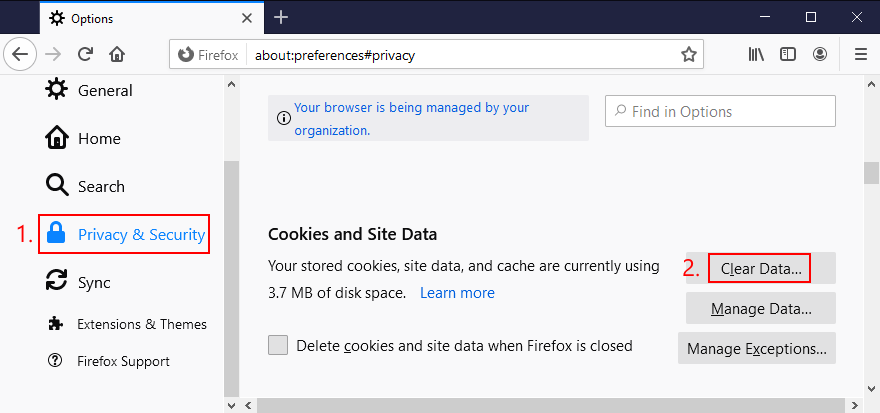
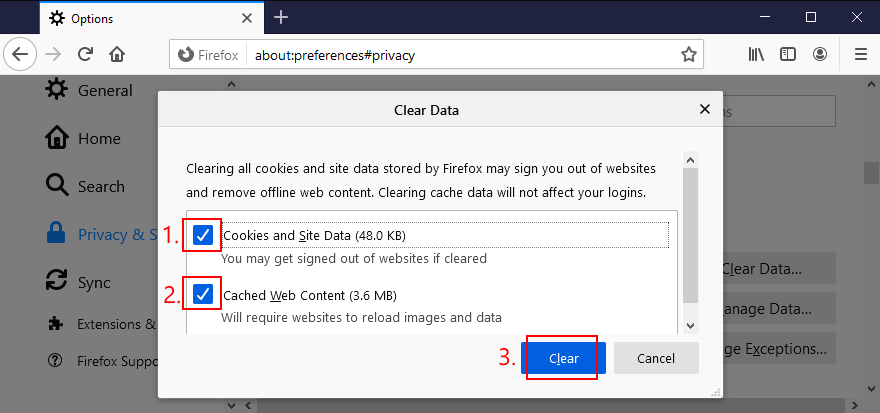
How to clear Microsoft Edge cache:
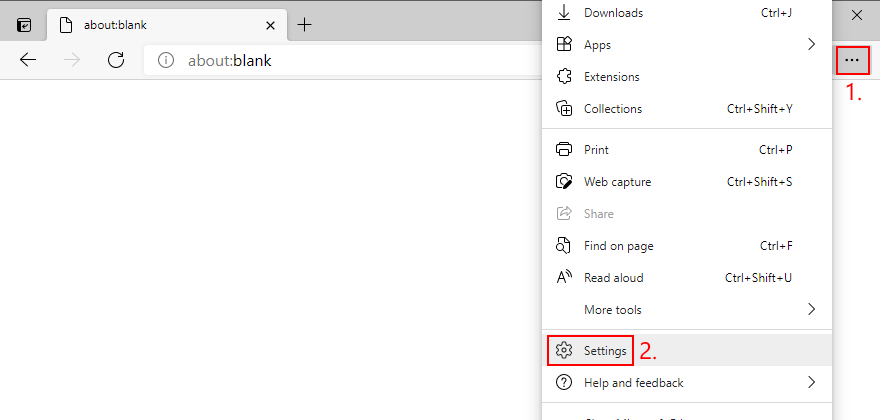
edge://settings/privacy to access that section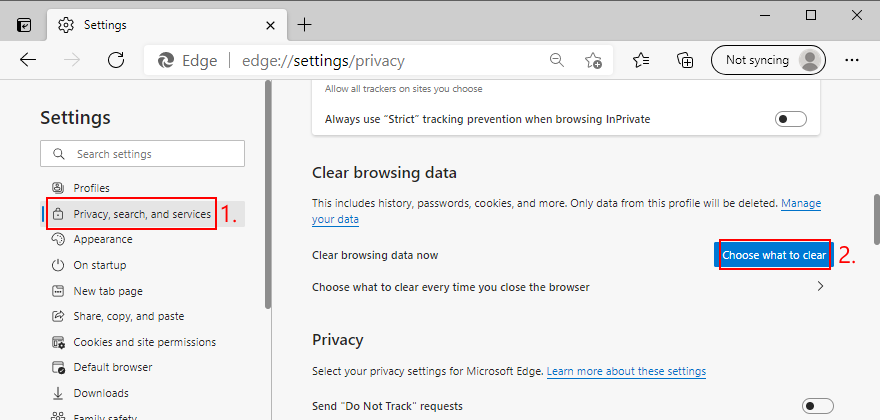
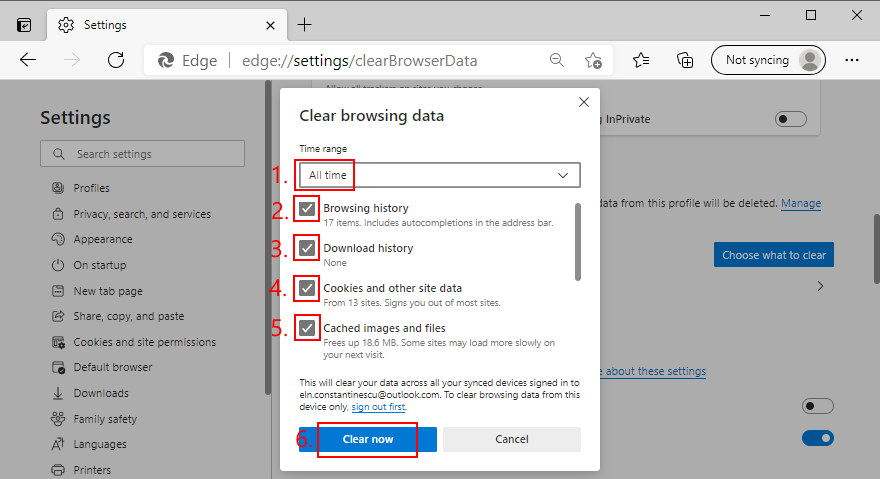
9. Update your drivers
If your Windows or Mac computer is equipped with a malfunctioning, outdated, or incompatible driver, it can cause serious damage to the entire operating system and its processes, including video streaming services.
As a result, you stumble upon playback errors such as Hulu error code P-TS207. All you have to do is a safety check. And, if you’re not sure how to start, we suggest the graphics and network drivers.
How to update the GPU and network drivers on Windows 10:
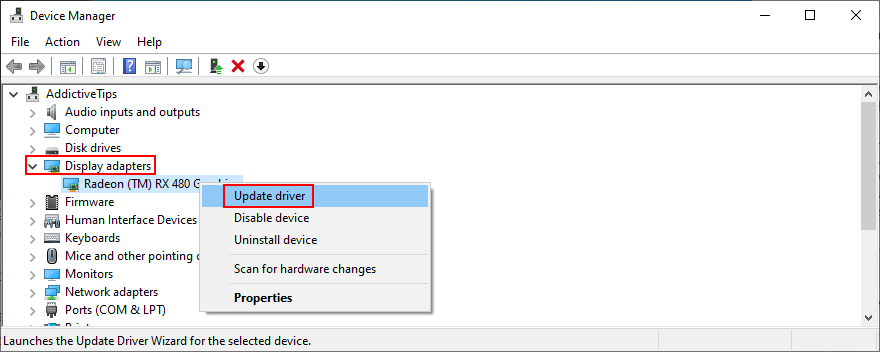
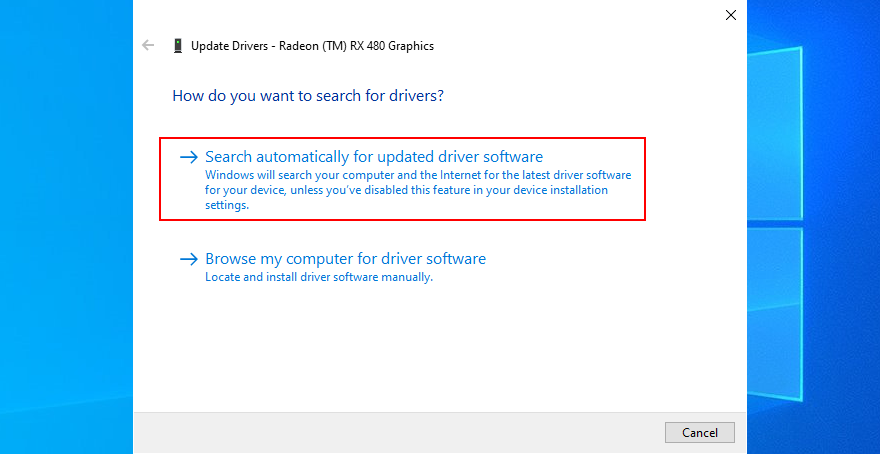
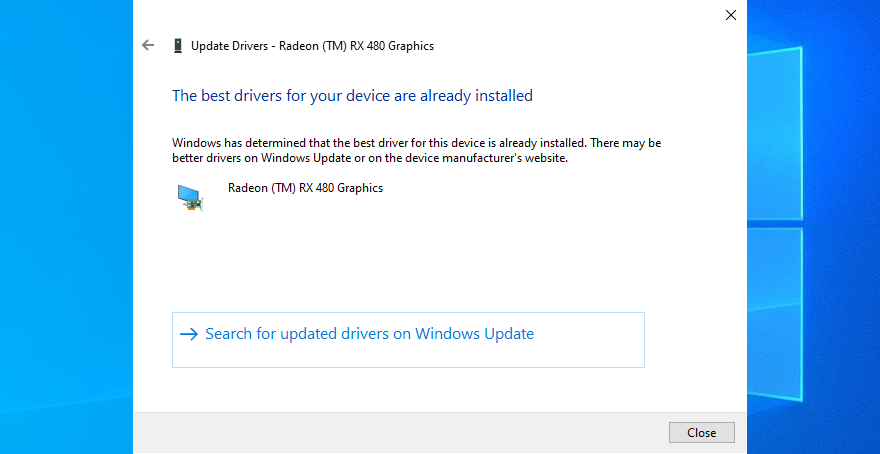
Unfortunately, Microsoft often fails to find updates automatically. Instead, you have to go to the website of your driver’s manufacturer to download and install a newer version.
But, if you don’t want to risk setting up an incompatible driver that might do more damage to your operating system, we suggest using a driver updating tool.
10. Flush your DNS servers
Flushing your DNS servers is a simple way to refresh your Internet connection so that you can get rid of any connectivity problems which could have caused Hulu error code P-TS207. Here’s what to do.
How to flush DNS servers on Windows:
ipconfig /flushdns
ipconfig /registerdns
ipconfig /release
ipconfig /renew
netsh winsock reset
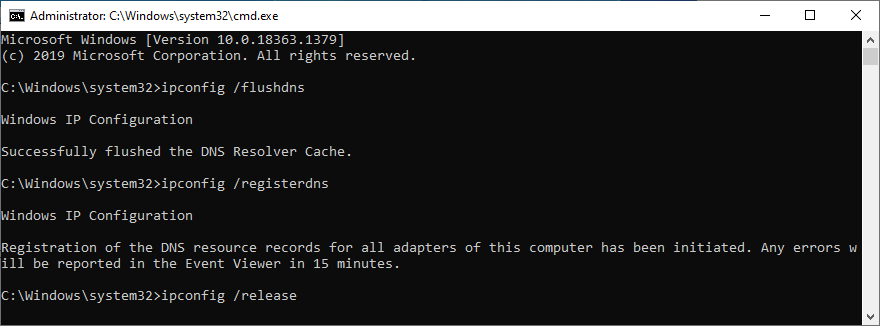
How to flush DNS servers on Mac:
sudo killall -HUP mDNSResponder and press Return11. Change your DNS servers
If your DNS servers are still giving you trouble, you should use another DNS resolver. For example, you can turn to Google Public DNS since it’s fast, secure, and free. Alternatives include Cloudflare and OpenDNS. Your just have to change the DNS settings of your operating system. Here’s what you need to do.
How to use Google DNS on Windows 10:

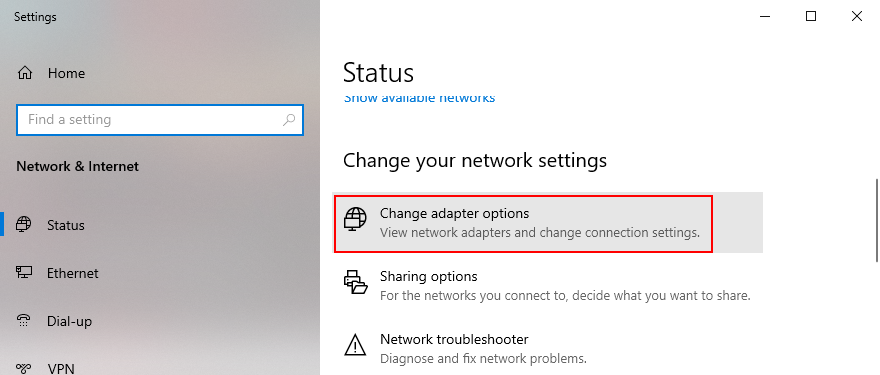
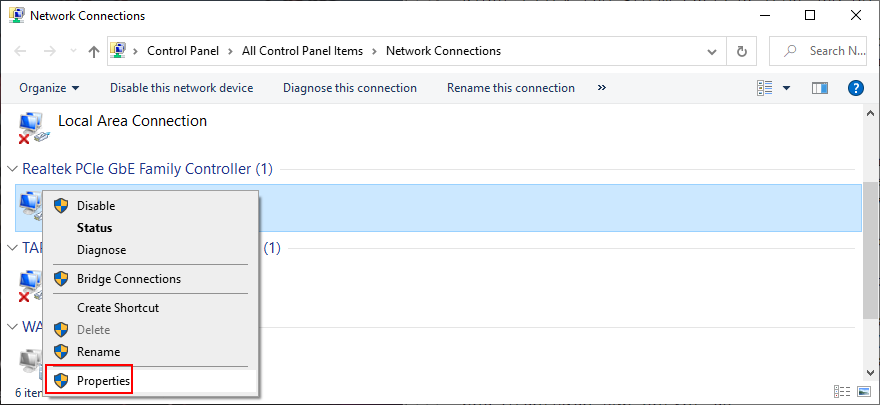
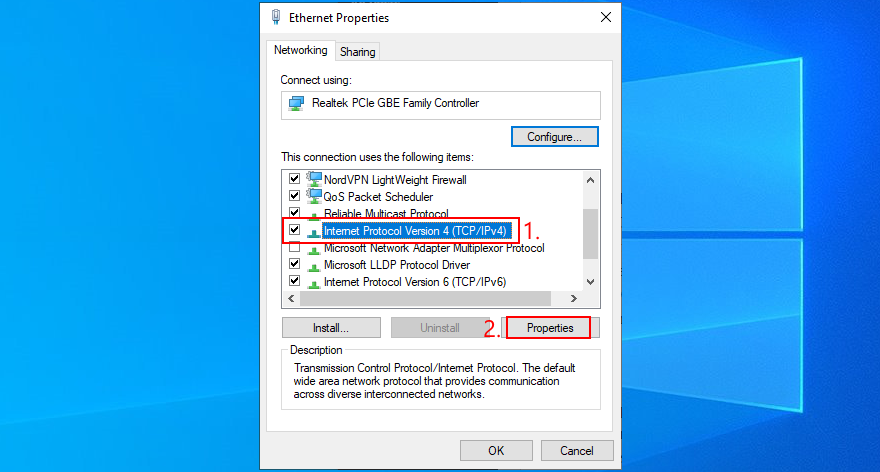
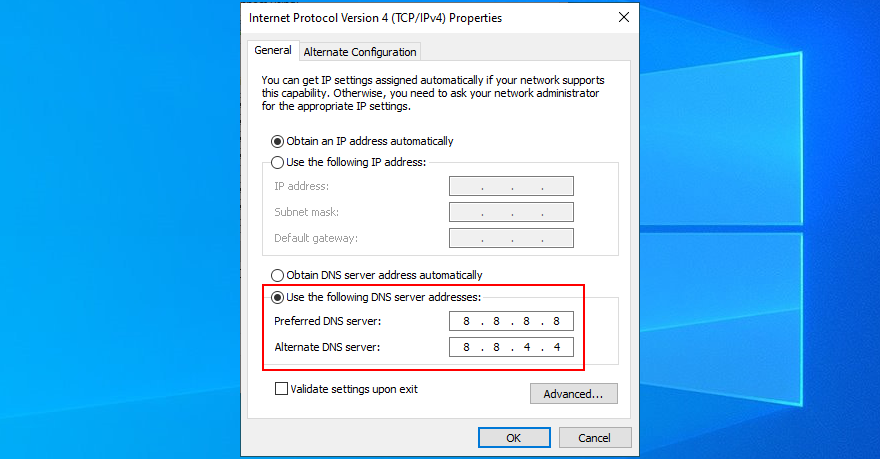
How to use Google DNS on Mac:
Cara menggunakan Google DNS pada Android:
dns.googleCara menggunakan Google DNS pada iOS:
8.8.8.8, 8.8.4.412. Matikan VPN atau alat proksi anda
Jika anda mengkonfigurasi perkhidmatan VPN atau pelayan proksi untuk mengubah hala sambungan Internet anda ke alamat IP lain untuk menyulitkan trafik anda, ini boleh memberi kesan negatif pada Hulu. Ia terutama digunakan untuk aplikasi percuma yang mudah dikesan dan disekat oleh Hulu.
Dalam kes ini, anda harus mematikan VPN atau pelayan proksi percuma anda untuk memulihkan penyelesaian Internet anda dan berhenti mendapat kod ralat Hulu P-TS207. Untuk jangka panjang, pertimbangkan untuk melabur dalam VPN premium untuk Hulu .
Bagaimana untuk melumpuhkan VPN dan proksi pada Windows 10:

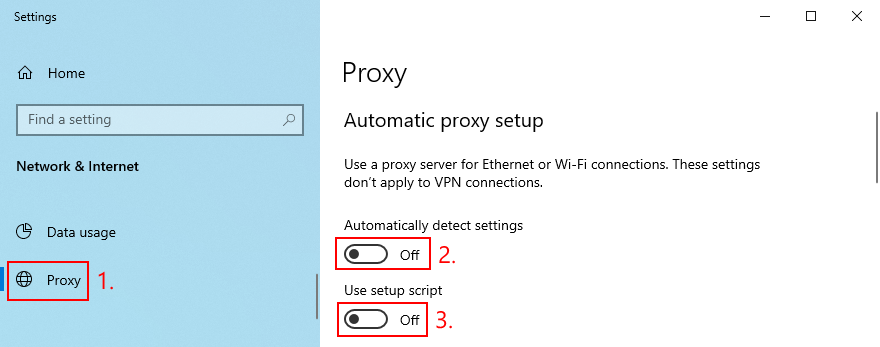
Cara untuk melumpuhkan VPN dan proksi pada Mac:
Bagaimana untuk melumpuhkan VPN dan proksi pada Android:
Bagaimana untuk melumpuhkan VPN dan proksi pada iOS:
13. Jalankan penyelesai masalah Sambungan Internet pada Windows 10
Windows 10 disertakan dengan penyelesai masalah automatik untuk semua kawasan kritikal PC, termasuk sambungan Internet. Anda boleh menggunakannya untuk menyelesaikan isu sambungan rangkaian biasa. Ini caranya:
14. Lebih banyak cara untuk meningkatkan sambungan Internet anda
Hulu menyenaraikan cadangan kelajuan untuk semua pengguna yang ingin menikmati perkhidmatan penstriman yang lancar tanpa sebarang ralat. Anda harus berunding dengan mereka untuk mengetahui sama ada sambungan anda cukup pantas untuk mengekalkan penstriman media dalam talian selepas menjalankan ujian kelajuan Internet .
Selain itu, anda boleh mengambil langkah tambahan untuk memastikan kelajuan Internet anda tidak dihalang oleh pelbagai faktor. Berikut adalah beberapa cadangan:
15. Mulakan Windows 10 dalam Safe Mode
Sukar untuk mengesan pemacu, proses atau perkhidmatan yang bermasalah yang menyebabkan isu main balik video dan kod ralat Hulu P-TS207. Walau bagaimanapun, Microsoft membolehkan untuk but Windows 10 dalam Safe Mode , untuk melumpuhkan sebarang komponen yang tidak kritikal. Ini cara yang baik untuk mengasingkan dan mengenal pasti punca masalah.
Kod ralat Hulu P-TS207 boleh diperbaiki
Untuk mengimbas kembali, kod ralat Hulu P-TS207 menunjukkan masalah main balik video yang menghalang anda daripada menonton filem dan siri TV kegemaran anda di Hulu. Terdapat beberapa cara untuk anda cuba menyelesaikan masalah ini.
Anda boleh bermula dengan tindakan asas seperti memulakan semula dan mengemas kini apl Hulu atau pelayar web. Ia juga merupakan idea yang baik untuk mengitar kuasa peranti anda, mengemas kini sistem pengendalian anda dan mengurus peranti dalam akaun Hulu anda.
Tambahan pula, anda harus mengosongkan cache apl dan penyemak imbas web, mengemas kini pemacu anda (terutamanya GPU dan rangkaian), siram dan tukar pelayan DNS anda, lumpuhkan sebarang sambungan VPN atau proksi, jalankan penyelesai masalah Internet, serta but Windows 10 dalam Safe Mod.
Bagaimanakah anda berjaya mengendalikan kod ralat Hulu P-TS207? Adakah kita terlepas sesuatu yang penting? Beritahu kami di bahagian komen di bawah.
Tarikh keluaran Fallout Musim 2 ditetapkan pada Disember 2025 di Prime Video. Dapatkan kemas kini terkini tentang pelakon, butiran plot dan perkara yang diharapkan daripada musim baharu.
Manfaatkan perkhidmatan penstriman langsung yang ditawarkan, cuma pilih VPN yang boleh dipercayai. ExpressVPN NordVPN CyberGhost PrivateVPN StrongVPN
Temui susunan kronologi filem Twilight dan tempat untuk menontonnya. Sertai fandom dan nikmati saga tercinta ini.
Saluran 4 ialah saluran alternatif Britain, yang direka sebagai rakan sejawat yang lebih edgy kepada saluran BBC tradisional. Saluran ini sangat terkenal di
Musim NFL baharu akan tiba, dan ini bermakna Sunday Night Football kembali di NBC! Dalam banyak isi rumah di seluruh AS, ia adalah tradisi yang dihormati masa
Netflix menghentikan pelan asas tanpa iklannya: ketahui sebabnya dan terokai pilihan baharu yang tersedia untuk pengguna.
Peminat Jennifer Lopez dan Owen Wilson teruja apabila melihat komedi romantis pertama mereka bersama.
Adakah anda peminat filem seram? Jika ya, anda pasti ingin melihat The Devil's Light. Filem seram indie ini pasti membuatkan tulang belakang anda menggigil.
Temui sejarah dan impak City TV di Kanada. Terokai pengaturcaraannya yang tidak konvensional dan peranannya dalam budaya belia Kanada.
Ketahui apakah filem baharu di Hulu hari ini. Daripada lagu popular terbaharu hingga klasik yang ditambah baru-baru ini, terokai filem baharu terbaik di Hulu sekarang!